Šajā rokasgrāmatā tiks parādīts Kubernetes klastera konfigurēšanas process AWS EC2 instancē.
Kā iestatīt Kubernetes klasteru AWS EC2 instancē?
Veiciet šīs vienkāršās darbības, lai iestatītu Kubernetes AWS EC2 instancē.
1. darbība: izveidojiet savienojumu ar EC2 instanci
Lai izveidotu savienojumu ar instanci, ir jāizveido EC2 instancē un ' Skriešana ' Valsts. Pēc tam atlasiet to un noklikšķiniet uz ' Savienot ” poga:
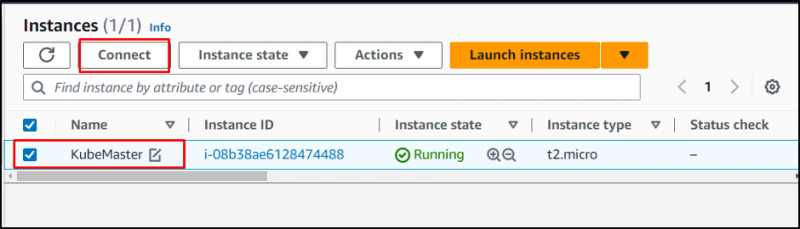
Kopējiet platformas sniegto komandu:
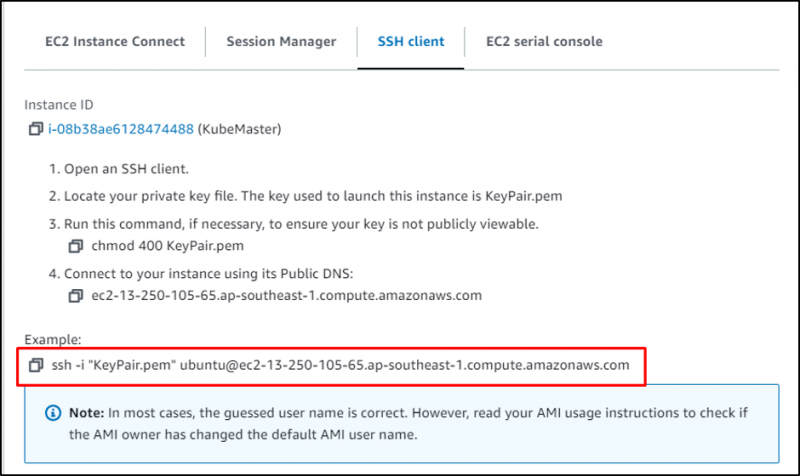
Ielīmējiet komandu terminālī un mainiet atslēgu pāra faila ceļu no sistēmas:
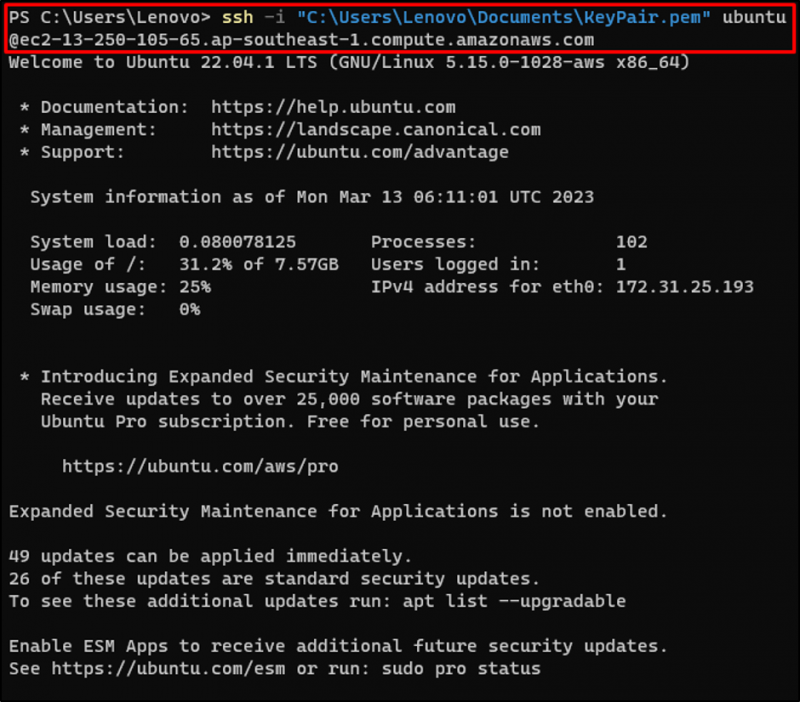
Atjauniniet apt pakotnes:
sudo apt-get atjauninājums 
2. darbība. Instalējiet AWS CLI
Lejupielādējiet AWS CLI failu zip formātā, izmantojot oficiālās vietnes saiti:
čokurošanās 'https://awscli.amazonaws.com/awscli-exe-linux-x86_64.zip' - vai 'awscliv2.zip' 
Izpakojiet AWS CLI failu:
unzip awscliv2.zip 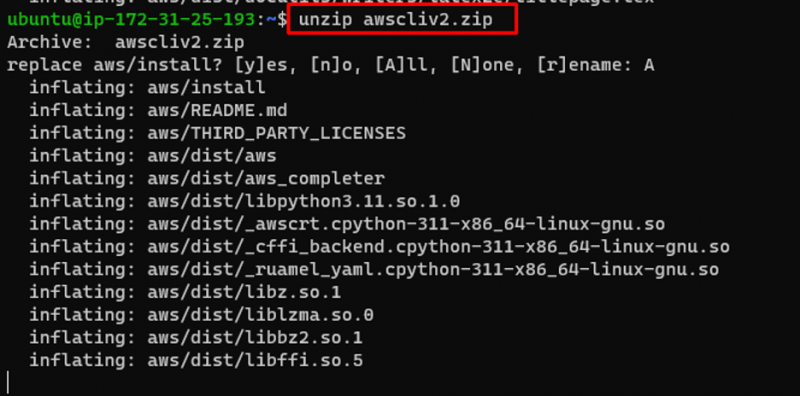
Instalējiet AWS CLI:
sudo ./aws/installPārbaudiet instalēto AWS CLI versiju:
aws -- versijaTālāk esošajā ekrānuzņēmumā redzamā instalētā versija ir “ aws-cli/2.11.2 ”:

3. darbība. Instalējiet Kubectl
Lejupielādējiet Kubectl failu no saites, kas sniegta šajā komandā:
curl -LO https://storage.googleapis.com/kubernetes-release/release/$ (curl -s https://storage.googleapis.com/kubernetes-release/release/stable.txt)/bin/linux/amd64/kub 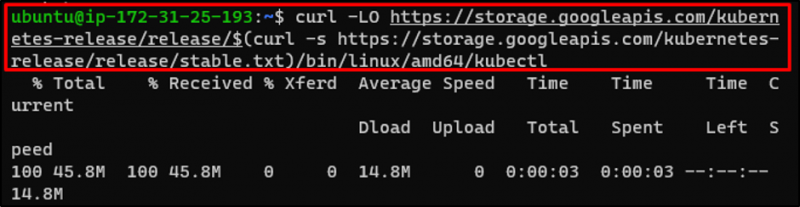
Piešķiriet kubectl nepieciešamās atļaujas:
chmod +x ./kubectlPārvietojiet Kubectl failu uz vietu, kas minēta tālāk esošajā komandā:
sudo mv ./kubectl /usr/local/bin/kubectl 
4. darbība. Piešķiriet atļaujas IAM lietotājam
Dodieties uz IAM informācijas paneli un piešķiriet IAM lietotājam šādas atļaujas:
- AmazonEC2FullAccess
- AmazonRoute53FullAccess
- AmazonS3FullAccess
- IAMFullAccess:

5. darbība. Pievienojiet IAM lietotāju EC2
Konfigurējiet AWS CLI, norādot IAM lietotāja akreditācijas datus:
aws konfigurēšanaLai iegūtu pilnu AWS CLI konfigurēšanas procesu, noklikšķiniet uz šeit :

6. darbība. Instalējiet Kops
Lejupielādējiet Kops utilītu no GitHub:
čokurošanās -LO https://github.com/kubernetes/kops/releases/download/$(čokurošanās -s https://api.github.com/repos/kubernetes/kops/releases/latest | grep tag_name | cut -d ''' -f 4)/kops64-linux-amd 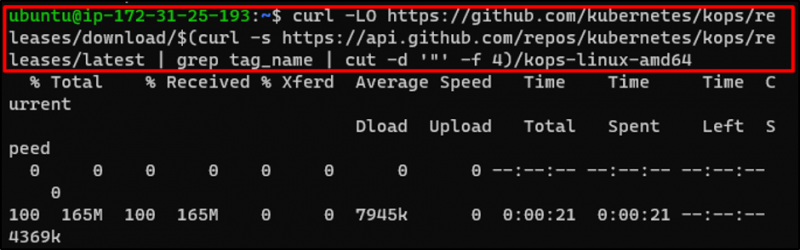
Piešķiriet Kops vajadzīgās atļaujas:
chmod +x kops-linux-amd64Pārvietojiet Kops uz vēlamo direktoriju:
sudo mv kops-linux-amd64 /usr/local/bin/kops 
7. darbība. Izveidojiet mitināto zonu no 53. maršruta
Dodieties uz Route 53 informācijas paneli un noklikšķiniet uz ' Izveidot mitināto zonu ” poga:

Ierakstiet mitinātās zonas nosaukumu:

Izvēlieties ' Privāta mitināta zona ” opciju un norādiet VPC ID ar tā reģionu:
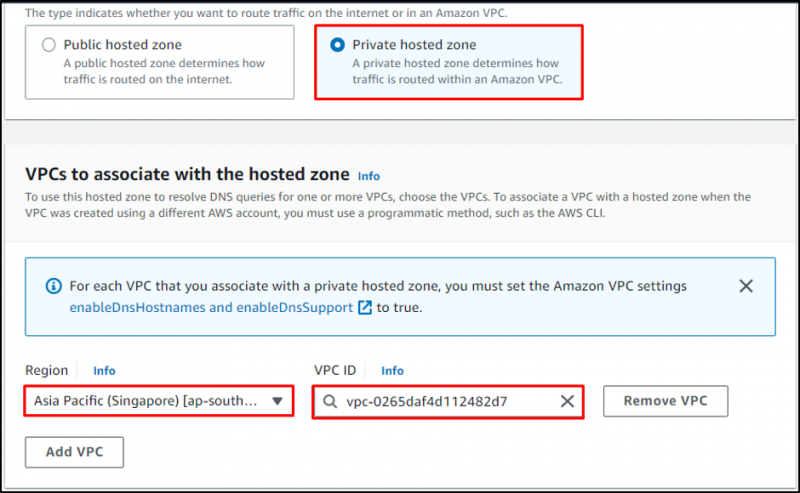
Ritiniet uz leju līdz apakšai un noklikšķiniet uz ' Izveidot mitināto zonu ” poga:
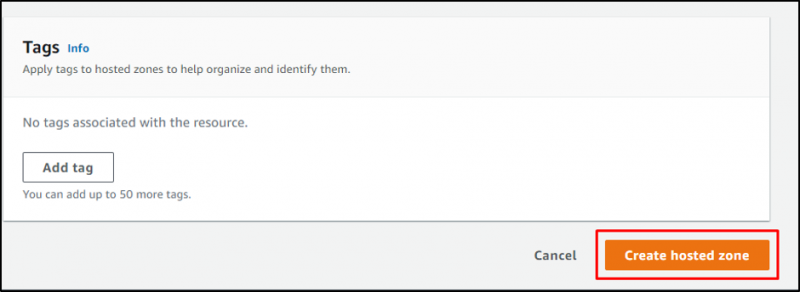
8. darbība. Izveidojiet S3 kausu
Izveidojiet spaini, izmantojot šādu komandu:
aws s3 mb s3://upload31Piezīme : segmenta nosaukumam jābūt unikālam:

Pārbaudiet kausa izveidi, apmeklējot “ Spaiņi ” lapa S3 informācijas panelī:
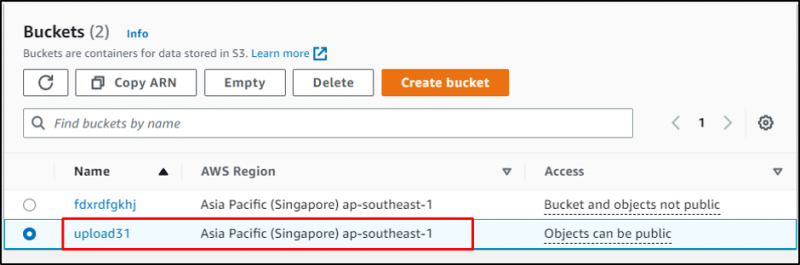
Ļaujiet Kubernetes saglabāt kopas datus segmentā:
eksportēt KOPS_STATE_STORE=s3://upload31Izveidojiet SSH atslēgas, ierakstot šādu komandu:
ssh-keygenPalaižot iepriekš minēto komandu, lietotājs liks norādīt akreditācijas datus, vienkārši izvēlieties noklusējumu, nospiežot Enter:

9. darbība: definējiet kopu S3 segmentam
Izveidojiet klasteru definīcijas S3 segmentā, nodrošinot “ Pieejamības zona ' un ' Klastera nosaukums ”:
kops izveidot klasteru --cloud=aws --zones=ap-southeast-1a --name=k8s.cluster --dns-zone=private-zone --dns private --state s3://upload31 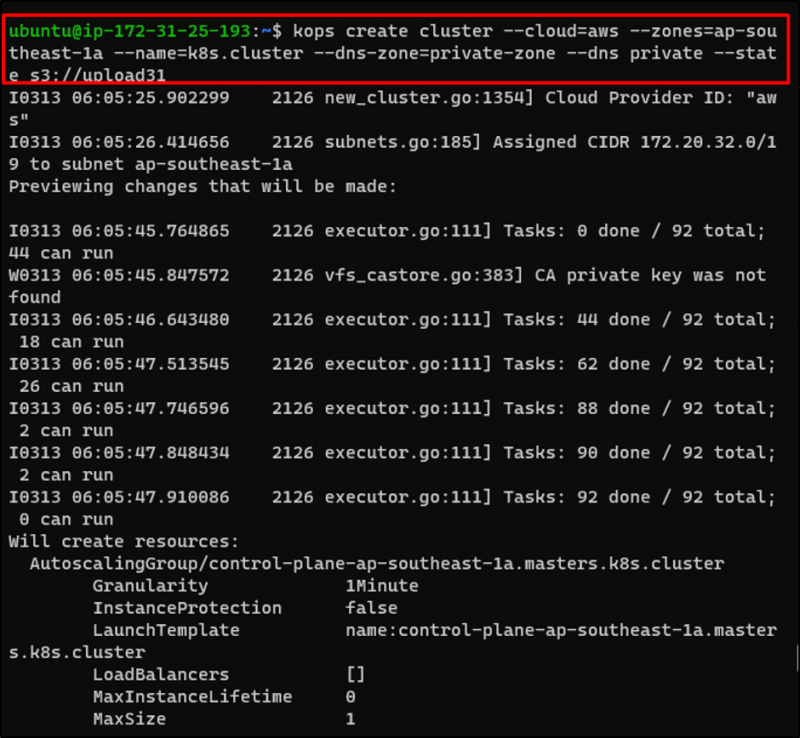
10. darbība: izveidojiet kopu
Tagad izveidojiet klasteru, izmantojot šādu komandu:
kops update cluster k8s.cluster --yes 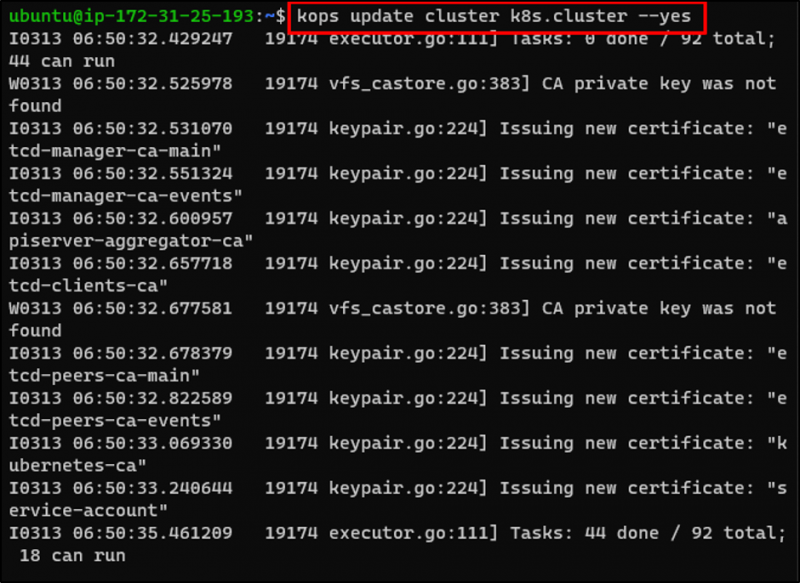
Pārbaudiet klastera izveidi, apmeklējot “ Gadījumi ” lapa no EC2 informācijas paneļa:
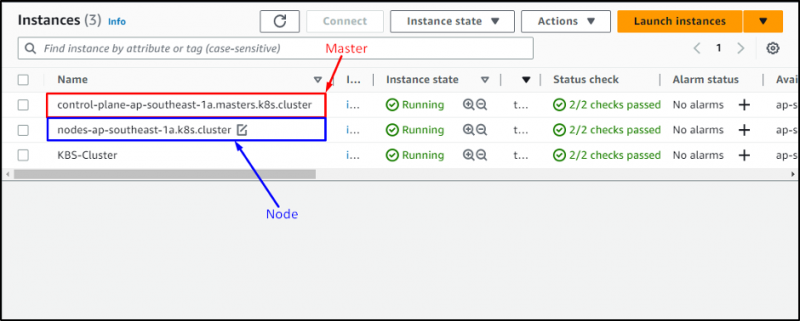
Tas viss attiecas uz Kubernetes klastera iestatīšanu EC2 instancē.
Secinājums
Lai iestatītu Kubernetes klasteru AWS EC2 instancē, izveidojiet EC2 gadījumu un izveidojiet savienojumu ar to. Instalējiet AWS CLI EC2 instancē un konfigurējiet to ar IAM lietotāju, kuram ir nepieciešamās atļaujas. Instancē instalējiet Kubectl un Kops un pēc tam izveidojiet S3 spaini, lai tajā saglabātu klastera datus. Visbeidzot, izveidojiet kopas un pārbaudiet tās no EC2 informācijas paneļa. Šajā rokasgrāmatā ir paskaidrots, kā konfigurēt Kubernetes klasteru AWS EC2 instancē.